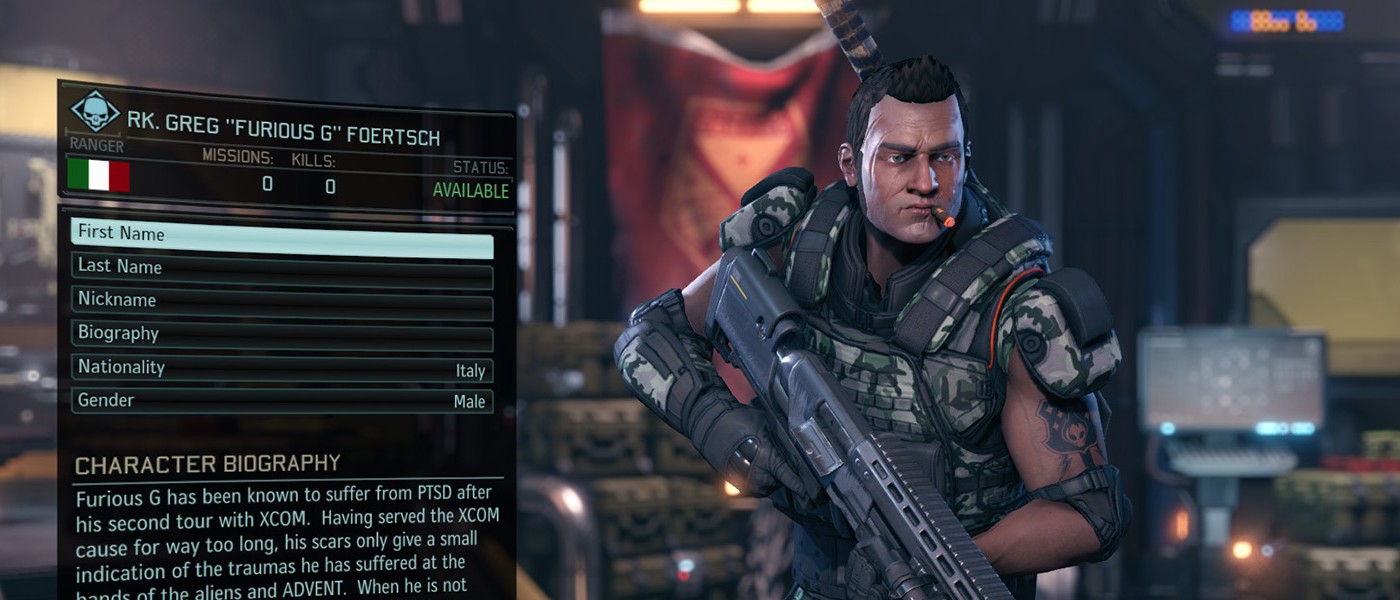Гайд XCOM 2: ручная настройка графики и производительности
Данный гайд предназначен для тех, кто уже знаком с ручной настройкой игр при помощи файлов конфигруации. Если вы никогда не имели дело с подобным и опасаетесь о вероятности сломать игру, то лучше не трогать данные настройки.
Как получить доступ к ручным настройкам XCOM 2?
Откройте файл BaseEngine.ini по пути: Steam\steamapps\common\XCOM 2\Engine\Config. Все изменения производятся в текстовом редакторе, после этого сохраняйте файл, чтобы настройки вступили в силу.
Чтобы находить нужные настройки, используйте комбинацию Ctrl+F или пролистайте до раздела [SystemSetting].
DynamicDecals=True
Установите на False, чтобы получить от 1 до 3 дополнительных кадров.
DynamicLights=True
Динамическое освещение. Трогать не рекомендуется, хотя установка False позволяет выжать 4-5 кадров.
DynamicShadows=True
Динамические тени установленные на False позволят выжать 6-9 кадров, но игра от этого выглядит не так хорошо.
DynamicShadowsFromDominantLights=True
Динамические тени от основных источников. Установка на False позволяет ощутимо поднять частоту кадров, но также влияет на качество картинки. Игра будет выглядеть плоско.
LightEnvironmentShadows=True
Тени от источников света в окружении. Делают игру красивей поедая пару кадров.
CompositeDynamicLights=True
Если у вас древнее железо, ставьте False, отключая свет от стационарных источников на карте. Игра будет выглядеть очень плоско с такой опцией.
bAllowLightShafts=True
Эффект световых колонн. Красиво, но не влияет на геймплей, зато поедает пару кадров.
Distortion=True
Искажения. Большинство GPU последних 3 лет без проблем работают с ними. Ставьте False, только если у вас GPU работает на угле.
DropParticleDistortion=False
Искажения от частиц. Установите False, если едва ли запускаете на минимальных настройках
FogVolumes=True
Объемный туман и дым. False для 3-4 дополнительных кадров
AllowImageReflections=True
Качество отражений. Не сильно влияет на картинку, но отъедает пару кадров.
AllowImageReflectionShadowing=True
Тени в отражениях. Связано с пунктом выше.
ParctileLODBias=
Уровень деталей частиц. Очень высокие значения рекомендуются для повышения производительности. Низкие для качества картинки. 2000000 — для низкого качества.
DetailMode=
Значение связано с детализацией в игре. На низком уровне качество слабое, но высокая производительность
MaxMultiSamples=
Установив на 0 вы повысите частоту, но потеряете резкость некоторых элементов.
MaxWholeSceneDominantShadowResolution=
Разрешение теней. 128 для слабых теней, но повышения частоты кадров.
ScreenPercentage=100.00
Влияет на резкость. Стоит экспериментировать в последнюю очередь, так как значительно влияет на картинку.
DirectionalLightmaps=True
Лучше не трогать, так как многие объекты могут потерять текстуры.
Другое
Свое разрешение
Следуйте по пути: \Steam\steamapps\common\XCOM 2\XComGame\Config — найдите DefaultEngine.ini.
Найдите значения ResX и ResY. Установите на желаемые.
Пропустить лого и интро
Откройте DefaultEngine.ini по пути \Steam\steamapps\common\XCOM 2\XComGame\Config. Нажмите Ctrl+F и найдите раздел [FullScreenMovie]
+StartupMovies=X2_2KFXS_Logos
+StartupMovies=X2_Logo
+StartupMovies=UE3TechLogo_XC2
+StartupMovies=XC2_LegalScreen
+StartupMovies=Black
Удалите ПЕРВЫЕ 4 пункта.
- Помогите пяти заключенным сбежать из испанского монастыря и не сойти с ума, в игре The Stone of Madness
- I am the Law — новая тактика в стиле "Судьи Дредда"
- 63 Days — новая стратегия о Варшавском восстании выходит 26 сентября